- ES Проводник — Инструкция пользования в Android
- ES Проводник — инструкция по работе с файлами
- ES Проводник: инструкция встроена
- Как выглядит ес проводник для андроид
- ES Проводник 4.2.8.7.1
- ES Проводник для Android — обзор приложения
- Главная страница приложения
- Добавление закладок
- Домашняя папка
- Работа со вкладками и окнами
- Создание файлов и папок
- Взаимодействие с помощью жестов
- Дополнительный функционал
- Преимущества и недостатки ES Проводника
ES Проводник — Инструкция пользования в Android
Файловые менеджеры бывают разные. К примеру, встроенный в Android – простой, разобраться с ним легко, но и умеет он немного. Другое дело — ES Проводник для Андроид. Инструкция пользования могла бы занять целую книгу. Впрочем, мы ограничимся только основными советами.
ES Проводник — инструкция по работе с файлами
Если вы когда-нибудь работали в проводнике Windows (OS X или Linux), вы без труда поймёте идеологию. Все папки и файлы отображаются в основном окне. В отличие от, к примеру, Total Commander, ES – однооконный менеджер. Поэтому все операции перемещения, копирования или переименования делаются последовательно:
- Выбираете нужные папки или файлы с помощью долгого тапа. Когда возле каждого значка появляется поле для отметки, отмечаете нужные.
- Выбираете в меню действие, которое нужно совершить с выбранными данными (удалить, скопировать, переместить, передать по Bluetooth, скрыть, зашифровать, отправить через какое-либо приложение и т. д.)
- Если действие требует дополнительного выбора, сделайте его. К примеру, для копирования или перемещения выберите каталог назначения. Для отправки через Bluetooth назначьте устройство-адресат.
Чтобы отправить файлы через стороннее приложение, выберите его, а также способ передачи (личное сообщение, публикация на странице, заливка в облачное хранилище и т.д.). Именно так происходит большая часть операций.
Для более продвинутых действий (сетевые подключения, работа с облачными сервисами) существуют более подробные рекомендации в тематических обсуждениях. Однако интерфейс приложения сделан так, что для продвинутых пользователей большая часть задач понятна интуитивно.
Многие функции приложение выполняет в автоматическом режиме. К примеру, проверка приложений на вредоносные функции проходит в фоне, по мере их установки. Так же незаметно проводится и анализ состояния памяти. Вам остаётся лишь смотреть на результаты и при необходимости нажимать «ОК».
ES Проводник: инструкция встроена
Однако это далеко не всё, что умеет ES Проводник для Андроид. Как пользоваться? Инструкция предлагается в самом приложении, в меню, скрытом за левой границей экрана. Чтобы открыть её, вам надо:
- Открыть меню (иконка в левом верхнем углу или жест из-за левого края дисплея).
- Выбрать раздел «Настройки».
- Долистать до пункта «Справка».
К сожалению, в некоторых версиях Проводника вы получите только сообщение «Page Not Found!» Однако эта проблема носит временный характер.
Источник
Как выглядит ес проводник для андроид
Краткое описание:
Один из лучших файлменеджеров.
- Инструкция, как заставить работать ROOT в ES проводнике — Сообщение №23904, автор Anty666
- Доступ к подключенной флэшке
- Набор расширенных иконок на папках
- Чем Pro-версия отличается от Free
- Хочу поставить простой файловый менеджер без лишних наворотов
Версия 3.1.3 или версия 3.2.5.1 - Как убрать всплывающее круглое уведомление о новых файлах
- Подключение к ПК по LAN, без ввода пароля
- Как исправить «ошибку тестирования» в средствах Root
- Последняя Free версия с поддержкой тем
- Как дать доступ к карте памяти на Android 5
- Отказ работать с последними версиями SU — 1 и 2
- Настройка доступа к файлам в локальной сети, с коммуникатора на ПК и с ПК на коммуникатор
- Решение проблемы с автоустановкой/автоудалением apk
- Если пропали панели
- Меняем разрешения файлов
- Пакетная установка программ
- ES Проводник перестал записывать файлы на карту памяти
- После обновлений пропал менеджер приложений. Где его найти?
- Ошибка Login fails
- Подключения к локальной сети (SMB) на win10.
- Как установить исходной домашнюю папку вместо Домашней страницы
- Как сделать видимыми скрытые файлы / папки
- Бекап настроек из Pro версии
- Если в боковой шторке нет рут-проводника
- Как увеличить размер шрифта и ресурсов проводника
- Кто не знает что такое эмулятор терминала и как им пользоваться
- Включение/отключение жестов
- Решение проблемы доступа к Root-правам с использованием Magisk + Сообщение №23702, автор Anty666
- Изменить имя SD карты с помощью данного приложения невозможно
- Приложение навсегда удалено из Google Play вместе с остальными детищами компании DO Global. Разработчик был заблокирован GP за мошеннические махинации (подробнее). По этой причине ES Explorer теперь продолжает развиваться только в китайском маркете. Если хотите продолжить им пользоваться, просто скачивайте apk из этой темы.
- На Android 10 в версиях 1.x.х.х и всех модах на их основе не работает стандартная установка apk (тапом по файлу). Исправить это без участия разработчика невозможно, но развитие Pro-версии остановлено. Если для вас эта функция критична, пользуйтесь версиями 4.х.х.х.
Требуется Android: 4.2+
Русский интерфейс: Да
Источник
ES Проводник 4.2.8.7.1

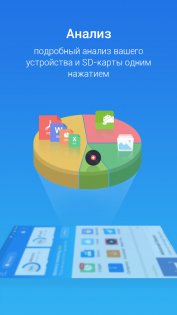


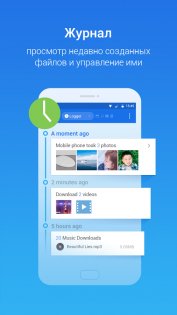





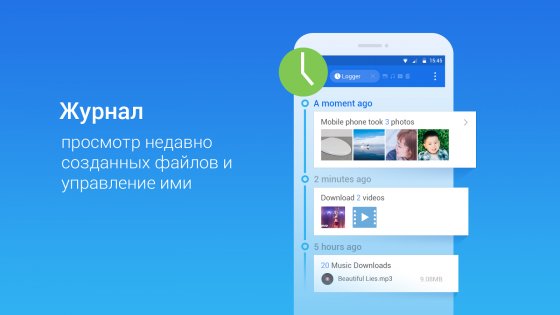





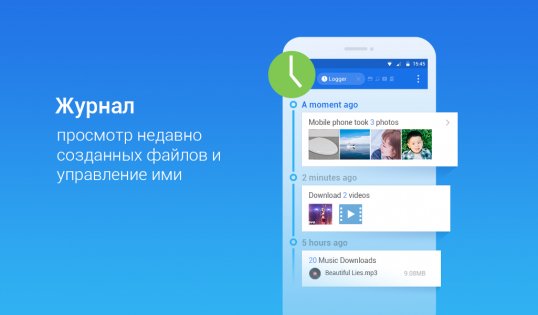
ES File Explorer — бесплатный файловый менеджер с широким набором функций.
Возможности ES Проводник:
- копировать, перемещать, удалять файлы
- выводить превью
- использовать мультивыбор файлов
- редактировать текстовые файлы
- искать файлы
- разархивировать zip-архивы
- управлять файлами на FTP
- получать доступ к файлам компьютера
- управлять файлами через bluetooth
- отсылать файлы через имеющиеся клиенты (Facebook, Twitter, BFT, Hancend SMS, GMail и т.д.)
Источник
ES Проводник для Android — обзор приложения
Пользователи всё чаще используют файлы на смартфоне и компьютере. К сожалению, стандартный Проводник в Android реализован не слишком удобно для работы с файлами. Исправить это можно, скачав на смартфон или планшет специальный файловый менеджер. Одним из самых популярных решений в этом случае ES Проводник, который мы рассмотрим более подробно в данной статье.
Главная страница приложения
В ES Проводнике на главном окне, которое открывается по умолчанию при запуске приложения, вы можете получить быстрый доступ изображениям, музыке, видео, документам, приложениям. Также там отображается количество свободной памяти на разных носителях, если таковые подключены к устройству. С этого экрана вы можете быстро перейти к инструментам или своим закладкам.
Добавление закладок
ЕС Проводник – это один из первых и старейших файловых менеджеров для Android. За это время он успел обрасти большим количеством различных дополнений, в том числе и возможностью добавления закладок. Суть этой функции заключается в создании специальных ярлыков внутри проводника, с помощью которых пользователь может получить быстрый доступ к тем или иным файлам и папкам. Также закладки могут использоваться для доступа на различные сайты, сервисы Google и Yandex.
Домашняя папка
Не стоит её путать с домашней страницей, так как это не одно и то же. Её, в отличии от многих других Проводников для Android, пользователь устанавливает самостоятельно. Это делается с помощью настроек приложения. Домашней папкой можно сделать как корневую директорию одного из накопителей, подключённых к устройству, так и совершенно случайную папку.
Работа со вкладками и окнами
Здесь реализованы возможности многозадачности по аналогии с другими программами для работы с файловой системой Android. Например, можно создавать неограниченное количество вкладок, в которых будет присутствовать какая-нибудь папка, устройство памяти или другой элемент. Переключение между ними возможно следующими способами:
- На домашней странице есть вкладка «Окна», там отображаются все активные вкладки;
- Перелистывать активные окна можно с помощью жестов;
- Нажмите на иконку в виде трёх точек в верхнем правом углу экрана. Откроется специальное окно, где можно будет переключаться между активными вкладками.
Похожим образом вы можете получить доступ и к буферу обмена, только вам нужно будет выбрать соответствующую вкладку в меню. В буфере хранится информация, которая была скопирована.
Создание файлов и папок
При работе с файловым менеджером обратите внимание на кнопку в виде иконки плюса, что расположена в нижней правой части экрана. Она отвечает за возможности быстрого создания файлов и папок. Если она вам мешается при работе, то вы можете её убрать в настройках ES Проводника.
После того, как вы нажмёте на эту кнопку, появится меню, в котором вам нужно будет ввести наименование объекта для создания. Так как там недоступно выбрать, что создавать, файл или папку, то обратите внимание следующие особенности при добавлении названия:
- Если вы пишите имя с использованием точки, например, file.png, то вы таким образом создаёте файл с расширением PNG. После точки можно указывать любое произвольное расширение, однако не факт, что оно нормально откроется, если у вас нет на устройстве программы, которая могла бы его открыть;
- Чтобы создать папку просто пишите название без использования символа точки.
Эту кнопку можно отключить в настройках программы, если она вам мешает взаимодействовать с интерфейсом файлового менеджера. В таком случае создавать новые файлы и папки придётся через контекстное меню, которое вызывается с помощью тапа по иконки в виде трёх точек. Из выпавшего меню нужно выбрать соответствующий вариант. Дальше вам останется просто дать имя создаваемому элементу.
Взаимодействие с помощью жестов
Данная возможность сильно выделяет ES Проводник на фоне приложений-конкурентов. Она подразумевает полноценное использование жестов, в том числе и очень сложных. Дополнительно вы сами можете рисовать жесты и давать им определённые значения. Рисование происходит с помощью специального, едва заметного шарика, расположенного в центре экрана – это точка, откуда начинается рисование жеста.
Этот шарик можно отключить или передвинуть в другую часть экрана через панель с настройками (смотреть пункт меню «Средства»). В этой же вкладке вы можете создать какой-либо жест и присвоить ему действие, изменить стандартные жесты или удалить их. По умолчанию созданы и доступны для использования следующие жесты: быстрый доступ в папку Dropbox, быстрое открытие папки со скриншотами и быстрый выход из директории.
Дополнительный функционал
Постепенно ES Проводник обрастал новыми функциями и возможностями, которых часто нет в обычных файловых менеджерах. Здесь можно найти дополнительный менеджер для работы с загружаемыми файлами, просмотрщик для фотографий, музыкальный и видео проигрыватель. Сюда даже можно добавить что-то похожее на Диспетчер задач в Windows, если установить дополнительный модуль.
Преимущества и недостатки ES Проводника
Несмотря на то, что этот файловый менеджер для Android считается одним из самых лучших и проработанных у него всё же выделяются некоторые «тёмные» стороны. Давайте более конкретно рассмотрим их.
- Изначально интерфейс программы представлен полностью на русском языке;
- В базовой комплектации приложение распространяется бесплатно;
- Есть возможность работы с несколькими окнами, а также возможность быстрого переключения между ними;
- Доступно управление с помощью жестов.
- В бесплатной версии некоторые возможности сильно урезаны по сравнению с платной. К тому же последняя активно продвигается разработчиками в интерфейсе приложения в виде соответствующих оповещений;
- Некоторые функции, представленные в ES Проводнике не слишком востребованы для широкой аудитории, но при этом их наличие влияет на размер программы;
- К некоторым прошивкам Android данная программа адаптирована не слишком хорошо, что выливается в подтормаживания и появлении сообщений об ошибках.
Файловых менеджеров для Android сейчас очень много, но ES Проводник является одним из самых простых и знаменитых. По функционалу не уступает аналогичному решению для Android от разработчиков Total Commander, однако имеет более простой и понятный интерфейс. Правда, стоит учесть, что ЕС Проводнике есть функционал, который требуется только небольшому проценту пользователей.
Источник












